最近很多小伙伴发现win10系统的麦克风无法录音,这是什么情况呢?一般是最近设置出了问题,给麦克风简单设置一下就可以了,具体的一起来看看吧。

【麦克风使用常见问题】
第一种方法
1、首先我们检查自己电脑的声卡驱动是否正常安装,
2、此电脑-右键-属性-设备管理器-音频输入和输出-声卡驱动。有时候声卡驱动虽然安装,但安装的不是原版的声卡驱动,由于windows10系统不能很好的兼容,也会导致麦克风输入无声音。
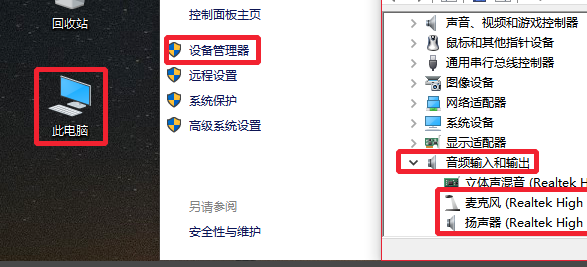
3、卸载现在的麦克风驱动,卸载声卡驱动以后,可以试试用驱动人生等软件安装驱动,看看麦克风能不能使用,不能使用,这时候大家要到官网或者用自己的主板驱动光盘,进行声卡驱动的安装,
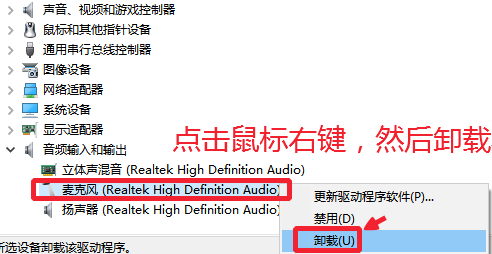
第二种方法
1、Windows10系统的开始菜单中,这里我们点击设置选项打开进入,
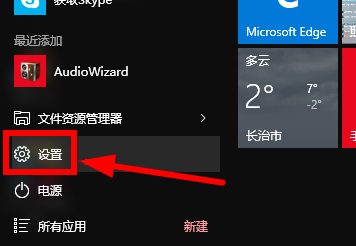
2、设置-隐私中,选择麦克风选项,然后这里我们允许应用使用我的麦克风打开。
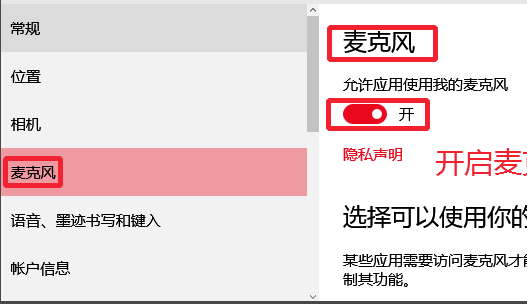
3、在电脑任务栏的音量图标上,点击鼠标右键,然后选择录音设备打开进入。

4、如果立体声混音设备开启的话,我们点击右键,将这个暂时禁用。
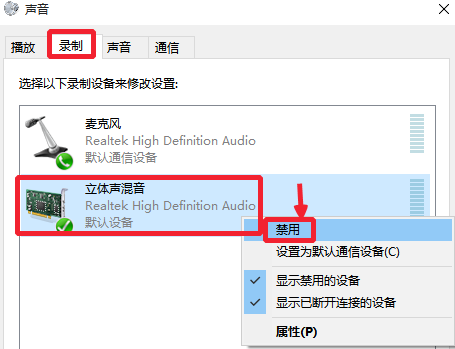
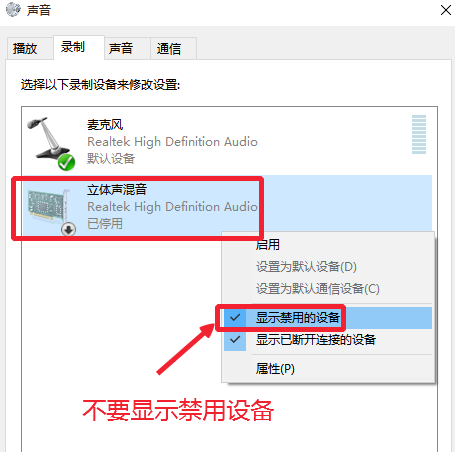
5、我们要确保麦克风是我们电脑的默认设备,如图所示。然后在麦克风上点击鼠标右键,然后选择这里的属性打开进入,图片上的属性按钮。
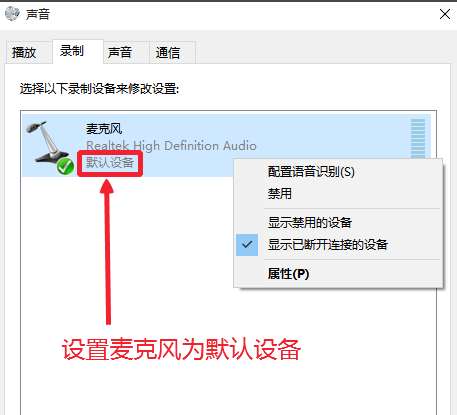
6、麦克风属性窗口,我们在级别中将麦克风拖动到右边,然后确保使用状态。
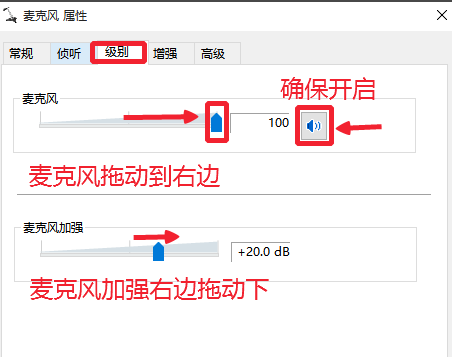
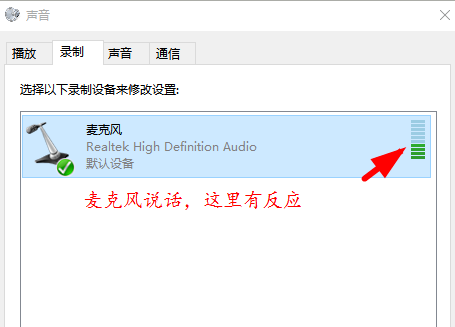
以上就是Win10麦克风无法录音解决方法,喜欢的小伙伴可以关注电脑技术网 Tagxp.com哦。
 Excel数据透视表设置降序排列的方法教程
Excel数据透视表设置降序排列的方法教程
Excel表格是一款非常好用的数据处理软件,在其中有一个“数据......
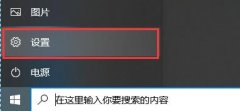 win10怎么设置锁屏壁纸
win10怎么设置锁屏壁纸
win10的锁屏功能是帮助我们保护离开时的文件数据的有力方法。......
 win11百度云盘死机解决方法
win11百度云盘死机解决方法
有的用户在win11上使用百度云盘出现了死机的问题,其实这是由......
 光遇小王子第二次藏在哪里?
光遇小王子第二次藏在哪里?
光遇小王子第二次藏在哪里王子季第一个任务怎么做小王子季在......
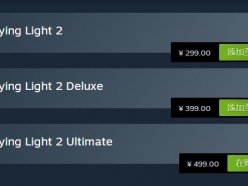 消逝的光芒2多少钱 标准版、豪华版及终
消逝的光芒2多少钱 标准版、豪华版及终
消逝的光芒2多少钱?目前该游戏已经正式预售了,官方也开放了......
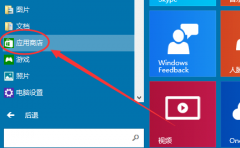
win10系统怎么安装软件呢?这个是我们平时用电脑遇见很常见的问题,这个很好解决的,今天小编整理了相关的教程,一起来看看吧。...

win10锁屏壁纸自动换非常的容易设置,一般默认的都是自动换,不论是锁屏的还是主题背景,今天小编就给大家带来了详细的设置方法,需要的来看看吧。...
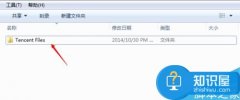
电脑中tencent files是什么文件夹 tencent files文件夹可以删除吗...
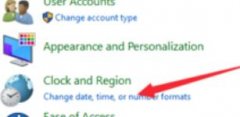
当我们你的控制面板界面语言变成英文或者其他乱七八糟的时候,我们就需要去更改下控制面板中显示的语音,但是如果使用外语的话,很多的用户们看不懂,就不知道从哪里去更改了,快来看...
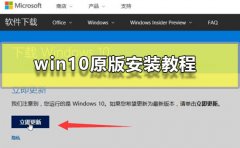
win10系统是目前最受欢迎的系统,因为这款系统很新,而且一直在不断的更新,使用起来更加的方便,更加的人性化,但是很多的用户们不知道这个原版系统要如何去安装,请看win10原版系统安...
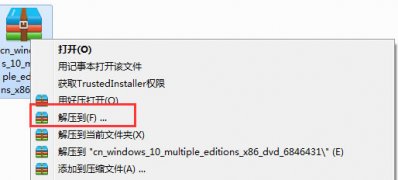
目前大多数用户都是使用Win7/win8.1系统的Windows更新来升级到Windows10系统,这不近日就有Windows10系统用户来反应,不过...
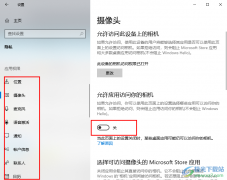
很多小伙伴之所以喜欢使用Win10系统来作为自己电脑中的操作系统,就是因为Win10中的功能十分的丰富,并且操作简单。在使用Win10系统的过程中,有的小伙伴为了保护自己的隐私安全,会选择关...
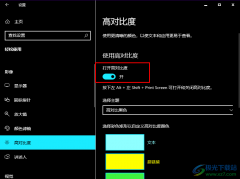
Win10系统是很多小伙伴都在使用的一款电脑操作系统,在这款系统中,我们可以对电脑进行各种个性化设置,例如桌面背景、屏保图片以及主题颜色等。有的小伙伴因为弱视等各种原因,在使用...
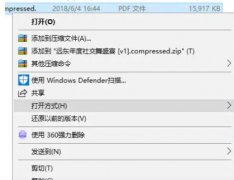
pdf文件虽然使用起来非常的方便,但是还是很多小伙伴喜欢用word去进行编辑和查看,那么该怎么去进行转换呢?下面就一起来看看详细的操作方法吧。...

win10系统是一款被大家都认可的优秀系统!但是最近很多小伙伴们在使用win10的过程中遇到了win10系统操作中心不见了?今天小编就为大家带来了win10操作中心图标消失了解决办法一起来看看吧。...
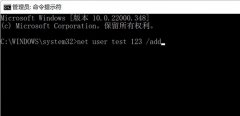
由于win11的很多游戏、软件需要使用纯英文的本地账户,而且直接更改账户名称是无效的,所以我们需要手动创建一个新的本地账户,一共有三种不同的方法,下面就跟着小编一起来看看吧。...
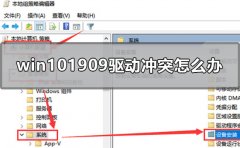
在我们更新了win101909版本之后,在下载安装驱动程序的时候发现出现驱动冲突的情况。对于这种情况小编认为可能是新的版本与驱动设备之间出现有不兼容的情况。所以我们尝试将驱动程序恢复...
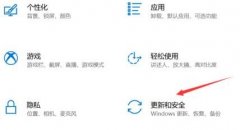
win10系统可以升级最新的1909了因此1809也成了过去式不过相信还有大部分用户不知道怎么去更新,下面就给你们带来了win101809升级到1909教程,快来一起学习一下吧。...
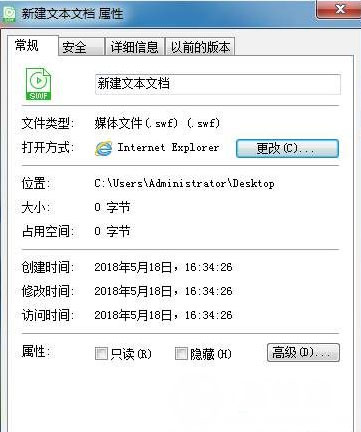
一般操作Windows系统中Shockwave Flash Object文件类型是SWF,SWF文件是FLASH无法编辑的文件格式。但近日却有Windows10系统用户来抱怨,在使用电脑时遇到一些棘手问题,对于这个问题该如何才能打开S...

在微软公司推出了win101909版本之后,相比一直在关注的小伙伴一定想知道win版本101909更新的内容都有哪些吧。据小编得到的消息,win101909版本这次主要新增了支持人脸或指纹识别解锁电脑、告诉...